打印机显示状态错误,通常意味着打印机与电脑或网络连接出现问题,也可能是打印机本身故障。解决方法取决于错误代码和打印机型号,但一些通用的排查步骤能帮助你快速找到问题所在。

我曾经遇到过类似情况,我的老式惠普打印机突然显示“墨盒错误”,但墨盒明明是满的。当时我尝试重启打印机,结果无效。 仔细检查后,发现问题出在打印机内部的一个小传感器上,它被不小心沾上了些许灰尘,导致无法正确读取墨盒信息。我用压缩空气轻轻吹拂,清理干净后,打印机恢复了正常工作。这个经历让我明白,看似复杂的打印机故障,有时只是些微小的细节问题。
所以,面对打印机状态错误,第一步是仔细观察错误代码。大部分打印机都会显示具体的错误代码,这能提供重要的线索。 查阅打印机自带的说明书或到制造商的官网上搜索该代码,通常能找到相应的解决方法。 有些错误代码会直接告诉你问题所在,比如“纸张卡住”、“墨盒缺墨”等,此时按提示操作即可。
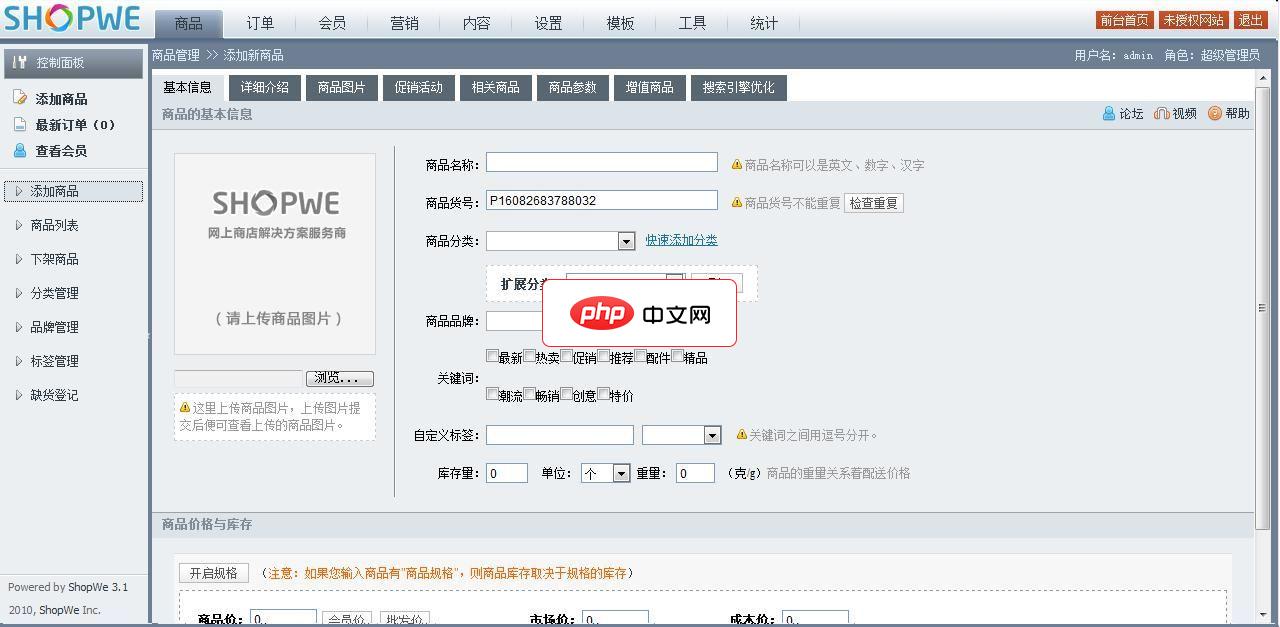
1.修正会员卡升级会员级别的判定方式2.修正了订单换货状态用户管理中心订单不显示的问题3.完善后台积分设置数据格式验证方式4.优化前台分页程序5.解决综合模板找回密码提示错误问题6.优化商品支付模块程序7.重写优惠卷代码8.优惠卷使用方式改为1卡1号的方式9.优惠卷支持打印功能10.重新支付模块,所有支付方式支持自动对账11.去掉规格库存显示12.修正部分功能商品价格显示4个0的问题13.全新的支
如果说明书或官网没有提供相关信息,或者错误代码不明确,可以尝试以下步骤:
- 检查打印机连接: 确保打印机正确连接到电脑或网络。 检查数据线是否牢固连接,电源线是否插好,无线打印机是否连接到正确的Wi-Fi网络。我曾经因为更换了路由器,忘记重新配置打印机的Wi-Fi连接,导致打印机显示“网络错误”。
- 重启打印机和电脑: 这听起来像是老生常谈,但重启往往能解决很多临时性的软件或连接问题。 断开打印机的电源,等待片刻再重新启动,电脑也同样重启。
- 检查打印机驱动程序: 过时的或损坏的驱动程序也可能导致状态错误。 到打印机制造商的网站下载最新的驱动程序并安装。 安装过程中,务必遵循官方提供的步骤,避免出现新的问题。
- 检查打印队列: 电脑系统中可能存在一些卡住的打印作业,导致打印机无法正常工作。 打开打印机队列,取消所有等待打印的任务,再尝试打印。
- 检查墨盒和纸张: 确保墨盒有足够的墨水或墨粉,并且纸张正确装入打印机。 有时,纸张卡住或装反也会导致打印机显示错误状态。
如果经过以上步骤仍然无法解决问题,建议联系打印机厂商的客服寻求技术支持。 他们拥有更专业的知识和工具,能帮助你更准确地诊断和修复问题。记住,提供准确的错误代码和打印机型号信息,能加快问题的解决速度。






























